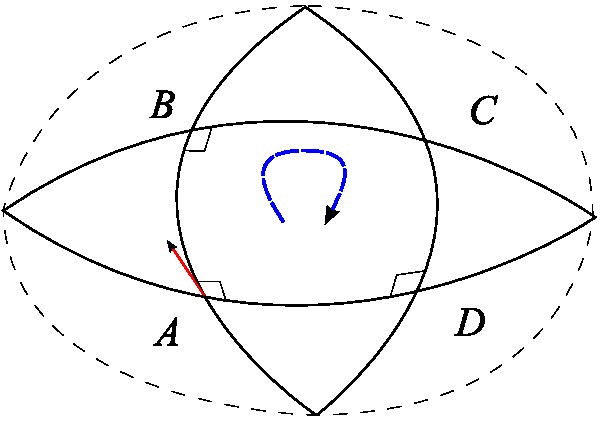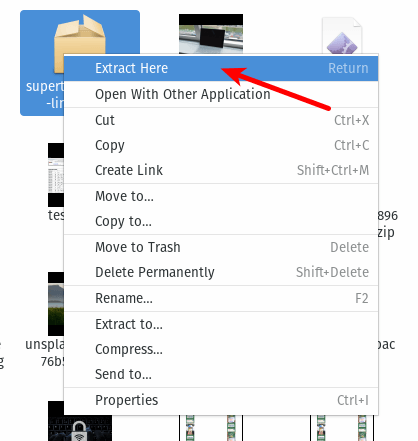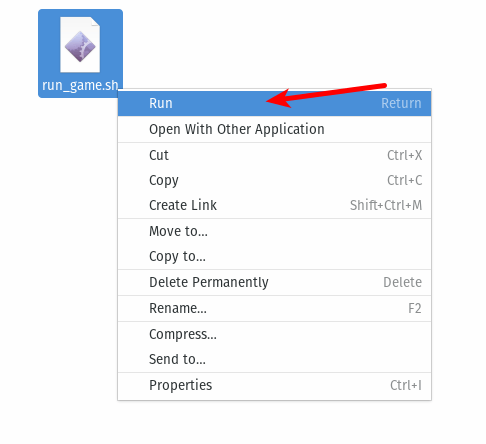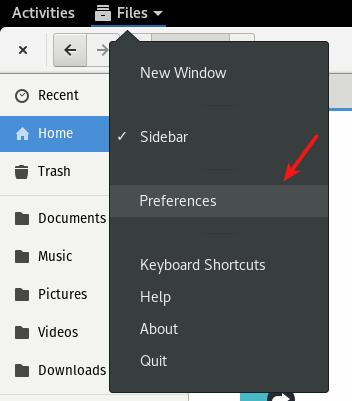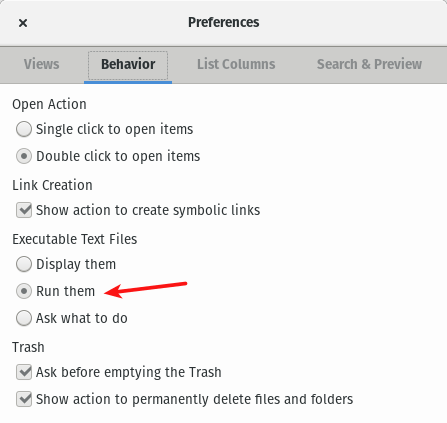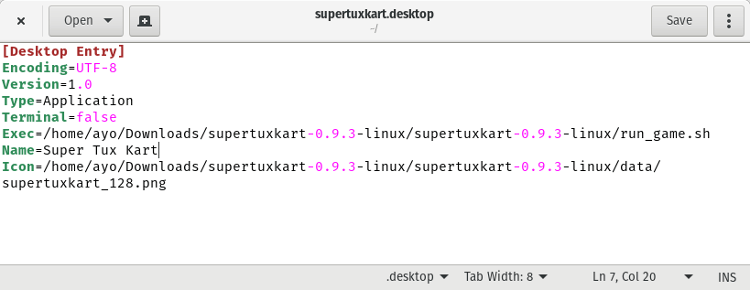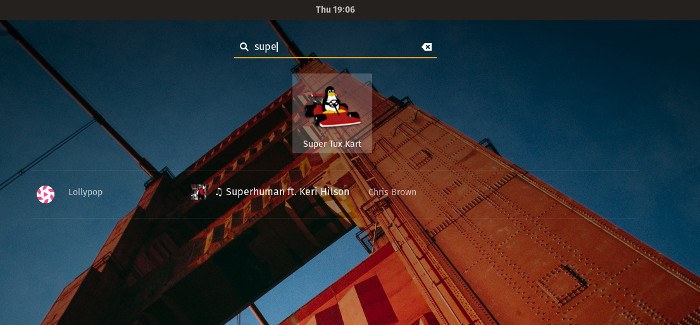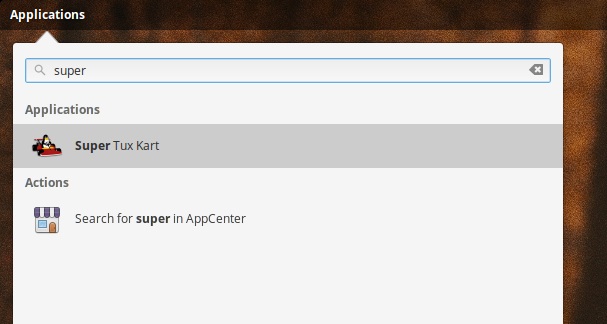1.最初投稿Coverletter
DearEditors:
We would like to submit the enclosed manuscript entitled“Paper Title”,
which we wish to be considered forpublication in “Journal Name”. No
conflict of interestexits in the submission of this manuscript, and
manuscript isapproved by all authors for publication. I would like to
declare onbehalf of my co-authors that the work described was original
researchthat has not been published previously, and not under
considerationfor publication elsewhere, in whole or in part. All the
authorslisted have approved the manuscript that is enclosed.
In thiswork, we evaluated …… (简要介绍一下论文的创新性).I hope this
paper is suitable for “Journal Name”.
Thefollowing is a list of possible reviewers for your
consideration:
1)Name A E-mail: ××××@××××
2)Name B E-mail: ××××@××××
Wedeeply appreciate your consideration of our manuscript, and we
lookforward to receiving comments from the reviewers. If you have
anyqueries, please don’t hesitate to contact me at the addressbelow.
Thank you and best regards.
Yourssincerely,
××××××
Correspondingauthor:
Name: ×××
E-mail: ××××@××××
2.催稿信
DearProf. ×××:
Sorry for disturbing you. I am notsure if it is the right time to
contact you to inquire about thestatus of my submitted manuscript titled
“Paper Title”.(ID: 文章稿号),although the status of “With Editor” has
been lasting formore than two months, since submitted to journal three
months ago. Iam just wondering that my manuscript has been sent to
reviewers ornot?
I would be greatly appreciated if you could spend some ofyour time
check the status for us. I am very pleased to hear from youon the
reviewer’s comments.
Thank you very much for yourconsideration.
Best regards!
Yourssincerely,
××××××
Correspondingauthor:
Name: ×××
E-mail: ××××@××××
3.修改稿Coverletter
DearDr/
Prof..(写上负责你文章编辑的姓名,显得尊重,因为第一次的投稿不知道具体负责的编辑,只能用通用的Editors):
Onbehalf of my co-authors, we thank you very much for giving us
anopportunity to revise our manuscript, we appreciate editor
andreviewers very much for their positive and constructive comments
andsuggestions on our manuscript entitled “Paper
Title”.(ID: 文章稿号).
Wehave studied reviewer’s comments carefully and have maderevision
which marked in red in the paper. We have tried our best torevise our
manuscript according to the comments. Attached please findthe revised
version, which we would like to submit for your kindconsideration.
We would like to express our great appreciation toyou and reviewers
for comments on our paper. Looking forward tohearing from you.
Thank you and best regards.
Yourssincerely,
××××××
Correspondingauthor:
Name: ×××
E-mail: ××××@××××
4.修改稿回答审稿人意见(最重要的部分)
Listof Responses
Dear Editors and Reviewers:
Thank you for yourletter and for the reviewers’ comments concerning
ourmanuscript entitled “Paper Title” (ID: 文章稿号).Those comments are
all valuable and very helpful for revising andimproving our paper, as
well as the important guiding significance toour researches. We have
studied comments carefully and have madecorrection which we hope meet
with approval. Revised portion aremarked in red in the paper. The main
corrections in the paper and theresponds to the reviewer’s comments are
as flowing:
Respondsto the reviewer’s comments:
Reviewer #1:
1. Response tocomment: (……简要列出意见……)
Response:××××××
2. Response to comment:(……简要列出意见……)
Response:××××××
。。。。。。逐条意见回答,切忌一定不能有遗漏
针对不同的问题有下列几个礼貌术语可适当用用:
Weare very sorry for our negligence of ……...
We arevery sorry for our incorrect writing ……...
It isreally true as Reviewer suggested that……
We havemade correction according to the Reviewer’s comments.
Wehave re-written this part according to the Reviewer’ssuggestion
As Reviewer suggested that……
Consideringthe Reviewer’s suggestion, we have ……
最后特意感谢一下这个审稿人的意见:
Specialthanks to you for your good comments.
Reviewer #2:
同上述
Reviewer#3:
××××××
Other changes:
1. Line 60-61, the statements of “……”were corrected as “…………”
2.Line 107, “……” was added
3. Line 129,“……” was deleted
××××××
Wetried our best to improve the manuscript and made some changes in
themanuscript. These changes will not influence the content andframework
of the paper. And here we did not list the changes butmarked in red in
revised paper.
We appreciate forEditors/Reviewers’ warm work earnestly, and hope
that thecorrection will meet with approval.
Once again, thank you verymuch for your comments and suggestions.
5.文章接收后感谢信(根据需要感谢负责文章的编辑或主编)
DearProf. ××××××:
Thanks very muchfor your kind work and consideration on publication
of our paper. Onbehalf of my co-authors, we would like to express our
greatappreciation to editor and reviewers.
Thank you and bestregards.
Yours sincerely,
××××××
Correspondingauthor:
Name: ×××
E-mail: ××××@××××
6.询问校稿信件
Dear×××:
Sorry for disturbing you. I am not sure ifit is the right time to
contact you to inquire about the status ofour accepted manuscript titled
“Paper Title” (ID: 文章稿号),since the copyright agreement for
publication has been sent to youtwo months ago. I am just wondering that
how long I can receive theproof of our manuscript from you?
I would be greatly appreciatedif you could spend some of your time for a
reply. I am very pleasedto hear from you.
Thank you very much for yourconsideration.
Yours sincerely,
××××××
Correspondingauthor:
Name: ×××
E-mail: ××××@××××
7.文章校稿信件
DearMr. ×××:
Thanks very much for your kind letterabout the proof of our paper
titled “Paper Title” (ID:文章稿号)for publication in “Journal Name”. We
have finished theproof reading and checking carefully, and some
corrections about theproof and the answers to the queries are provided
below.
Corrections:
1. In ****** should be **** (Page ***, Rightcolumn, line***)
2. In **** the “*****” should be“****” (Page ****, Right column,
line****)
Answers for“author queries”:
1. *********************.
2.**********************
3. **********************
We greatlyappreciate the efficient, professional and rapid processing
of ourpaper by your team. If there is anything else we should do, please
donot hesitate to let us know.
Thank you and best regards.
Yourssincerely,
××××××
Correspondingauthor:
Name: ×××
E-mail: ××××@××××
引用
全文引用自:SCI投稿7个阶段的邮件模板